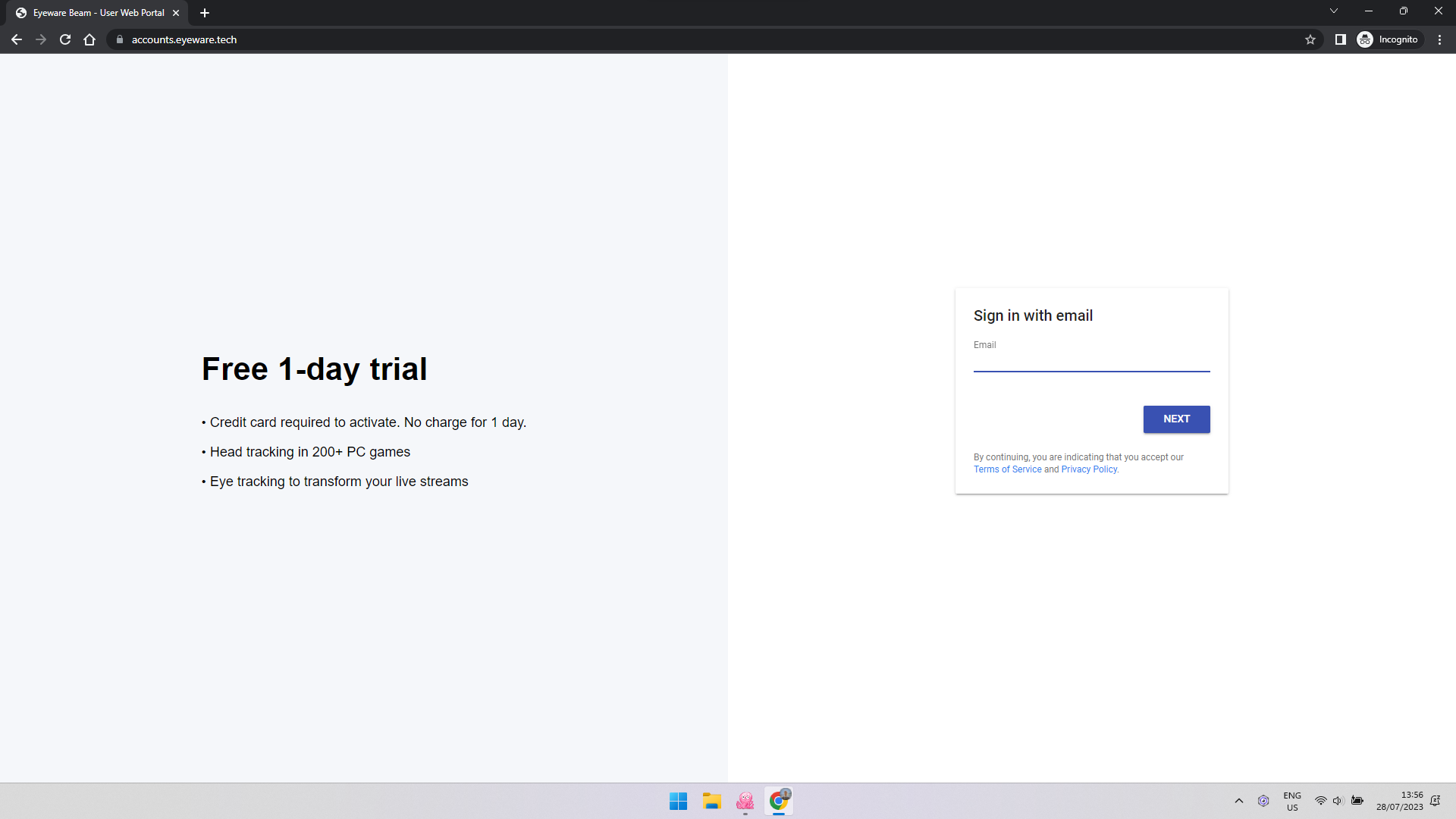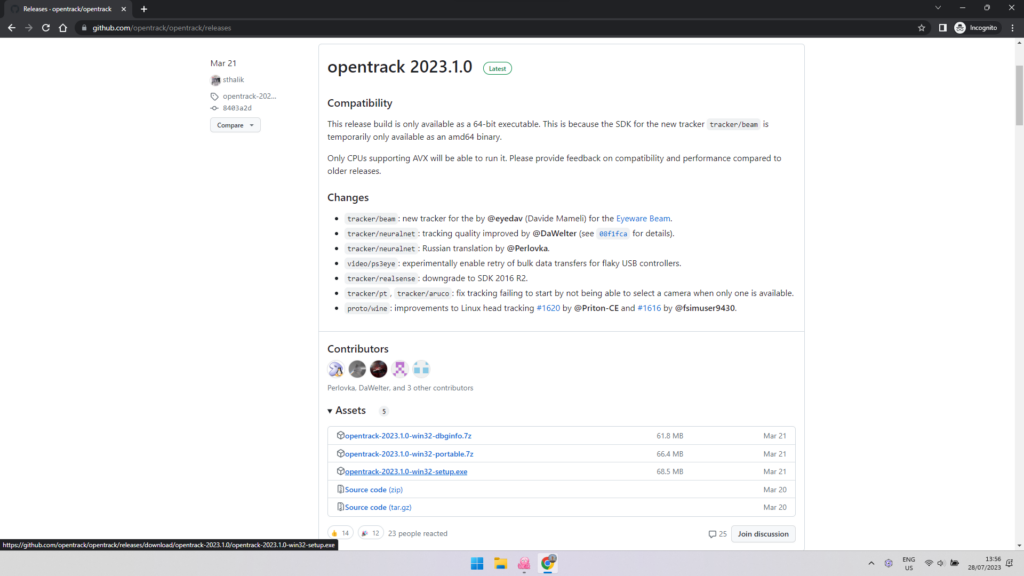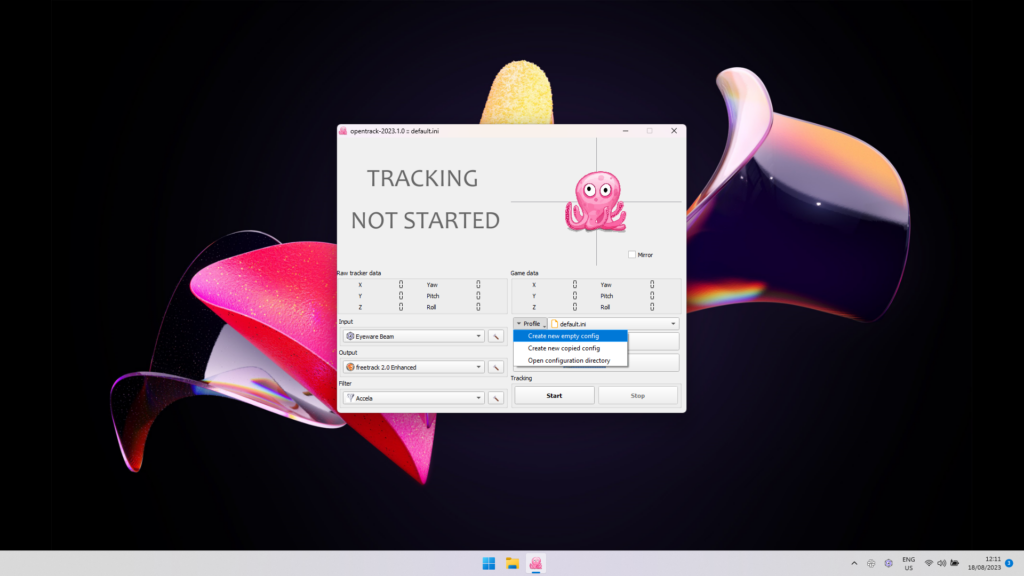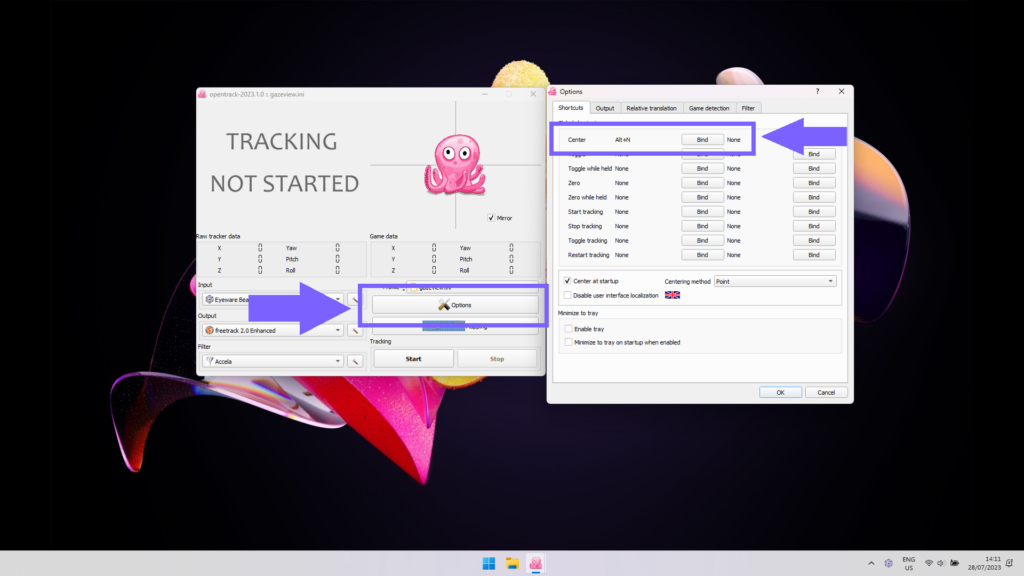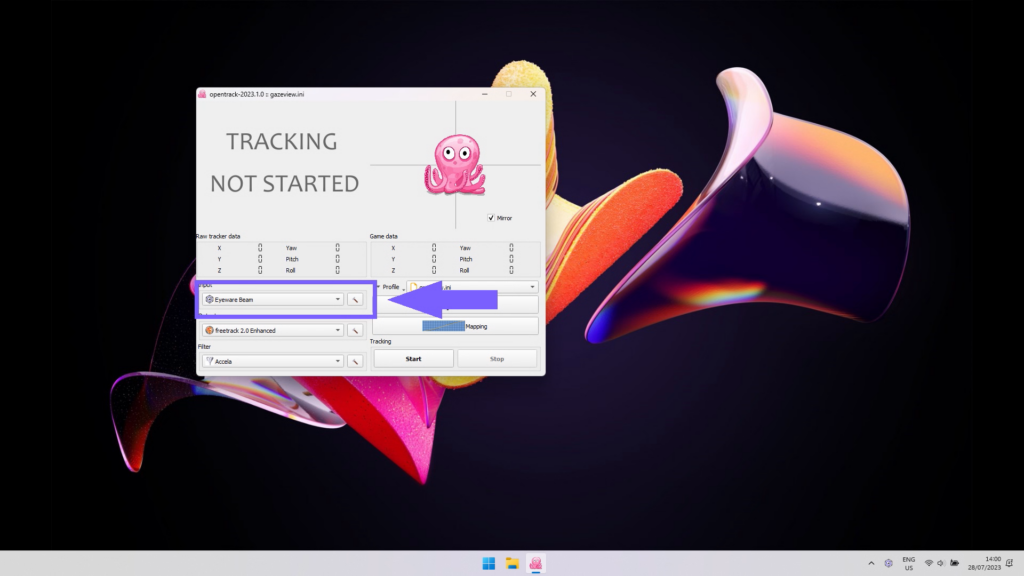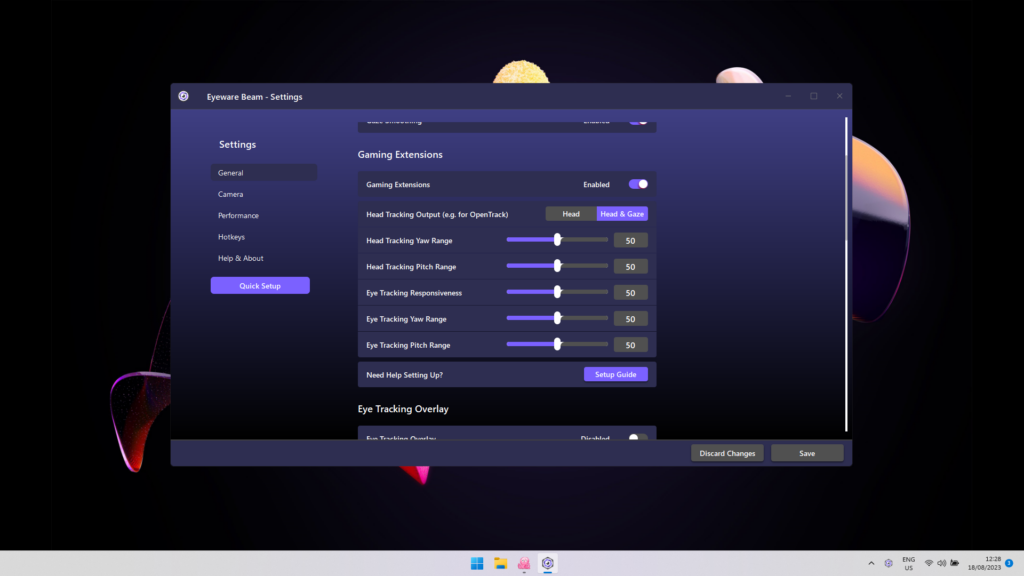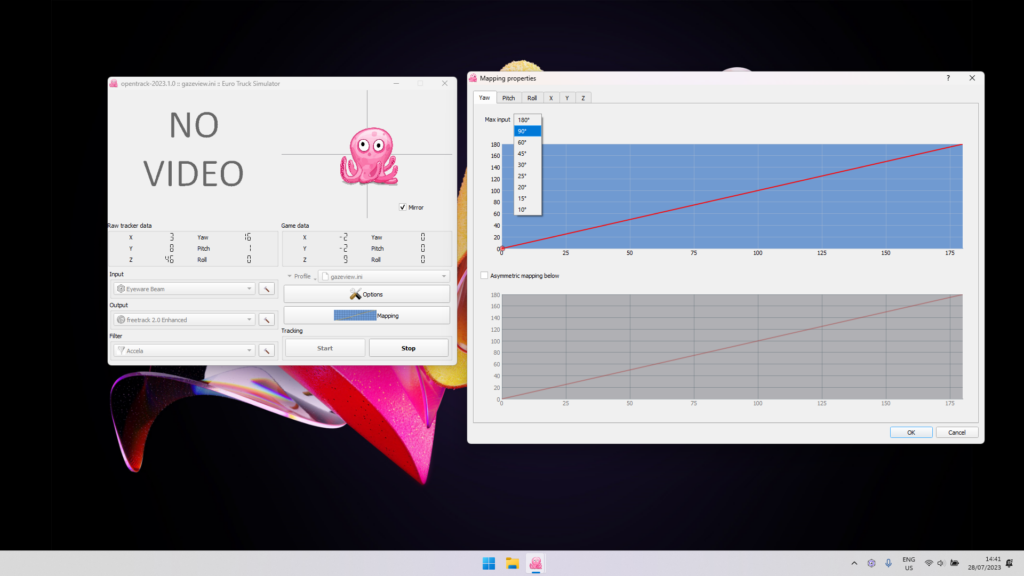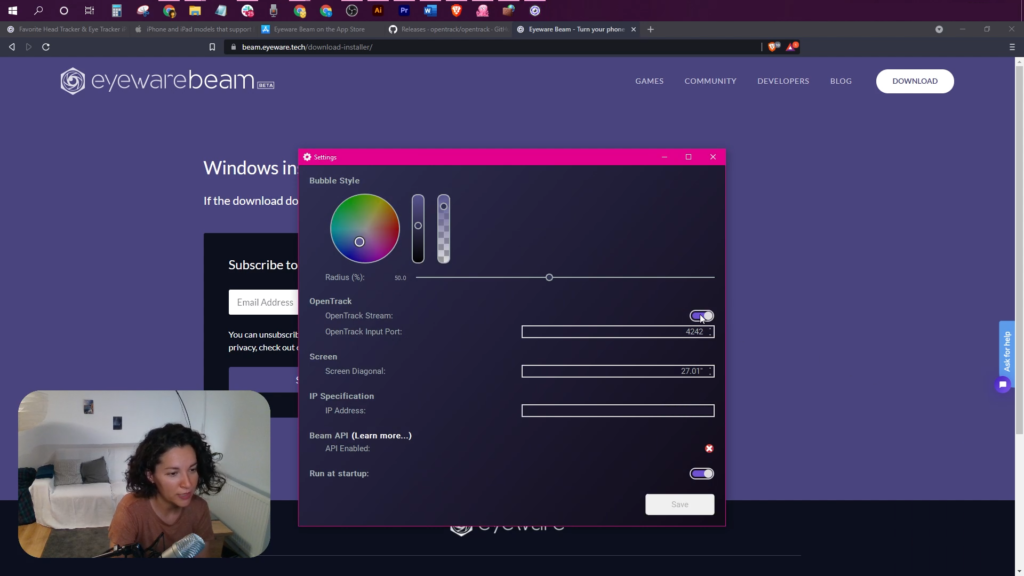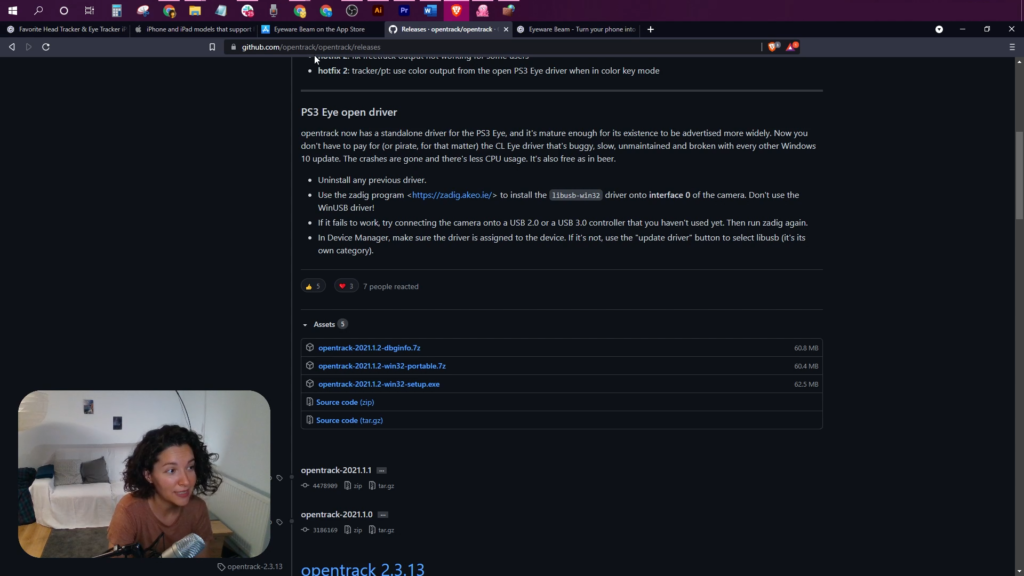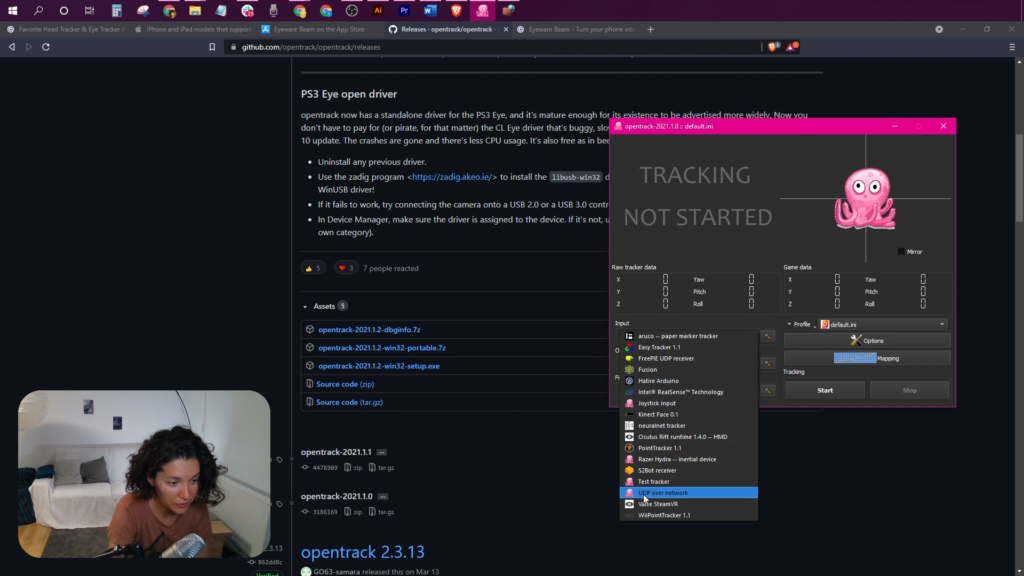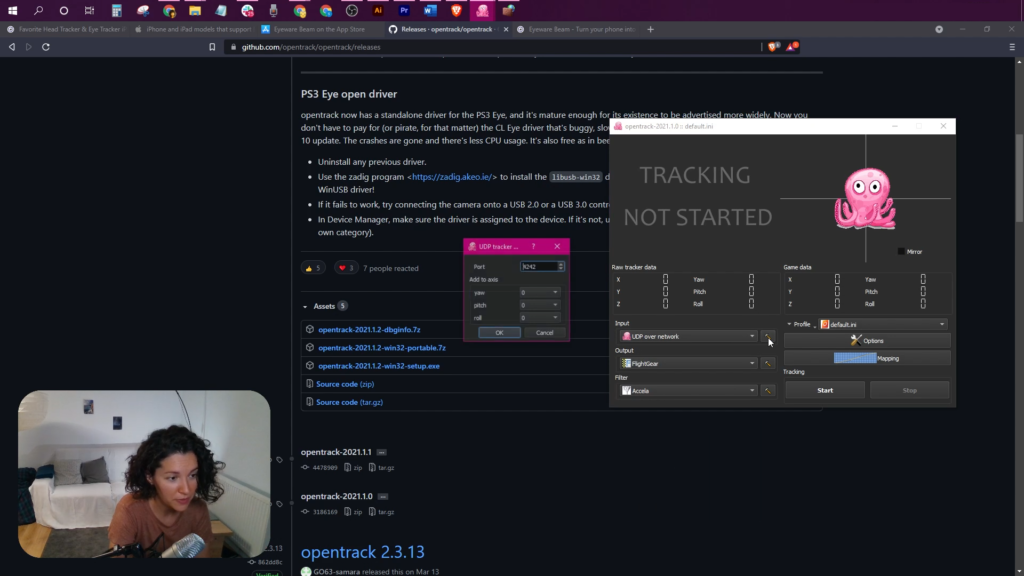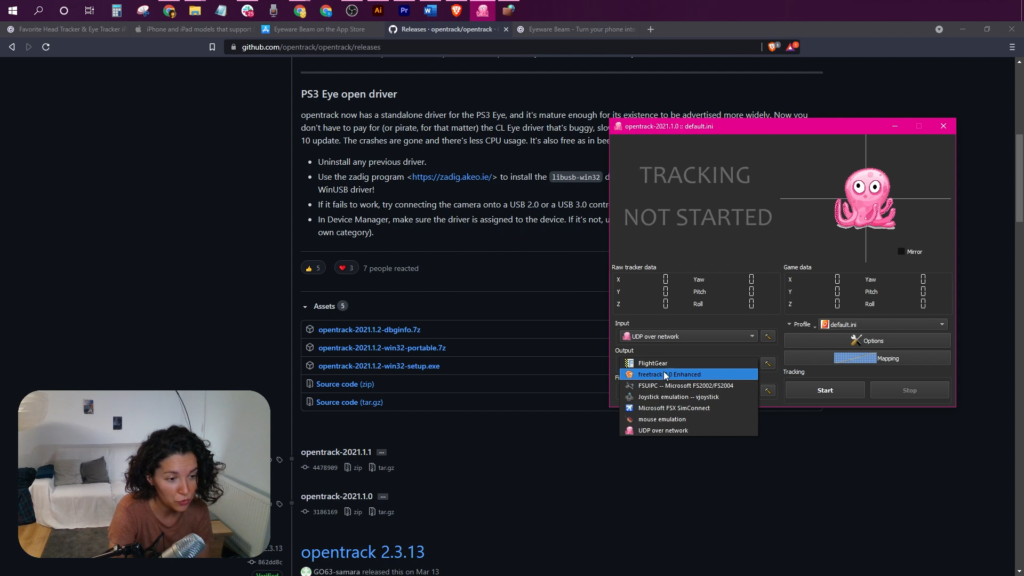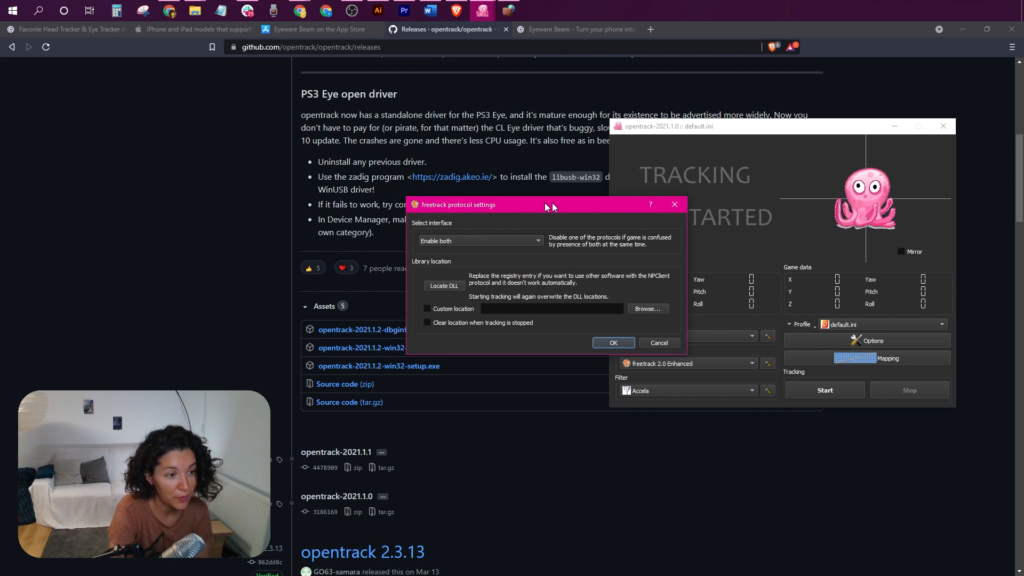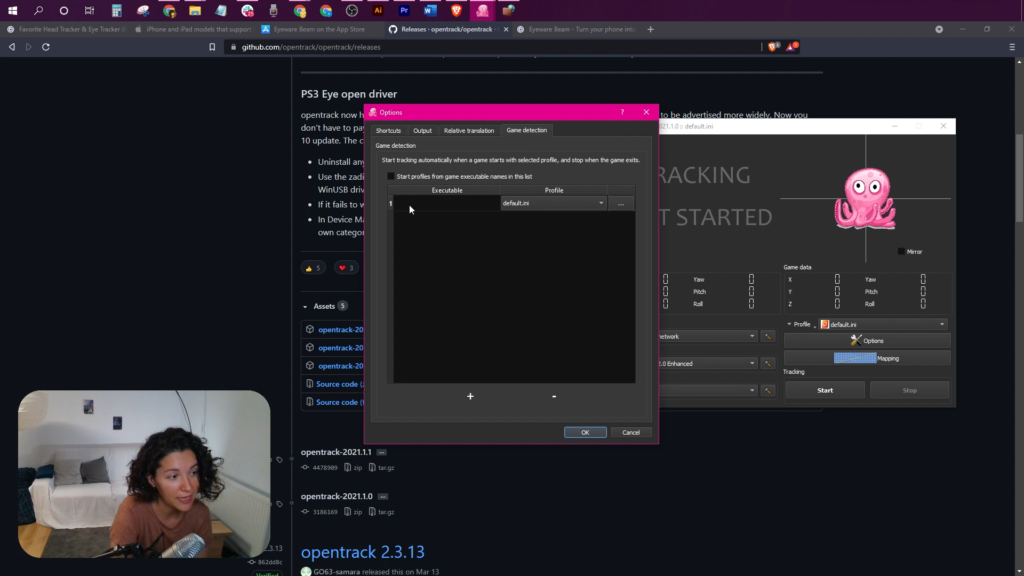הגדרת הרחבת OpenTrack עבור Beam Eye Tracker
הגדרת הרחבת OpenTrack עבור Beam Eye Tracker
הפוך את מצלמת האינטרנט או הטלפון שלך למעקב ראש ועיניים עבור OpenTrack בעקבות השלבים הבאים
- מחשב עם Windows 10 (או מאוחר יותר)
- מצלמת אינטרנט (480p+; חיצונית/פנימית) או, לחילופין, סמארטפון עם אפליקציית מצלמת אינטרנט (למשל Camo Studio)
1
קבל את מהדורת מצלמת האינטרנט Beam Eye Tracker כאן ופעל לפי ההוראות.
הערה: אם סמל Beam Eye Tracker אינו גלוי, בדוק במגש המערכת (למטה מימין) את הלוגו הסגול. גרור והצמד אותו לשורת המשימות של סמל המגש.
3
הורד את הקובץ בחינם תוכנת OpenTrack למחשב (או מצא את המהדורות האחרונות כאן). הקישור מספק את המהדורה העדכנית ביותר של OpenTrack. גלול מטה לאזור הנכסים והורד את קובץ ה-.exe. התקן את OpenTrack ופתח את התוכנה כדי להתחיל את שלבי התצורה.
5
עבור אל OpenTrack, לחץ על אפשרויות, וצור קיצור דרך גלובלי עבור ה מֶרְכָּז שיטה על ידי לחיצה על לִקְשׁוֹר לצדו ולחיצה על מקשי הקיצור שבהם תרצו להשתמש עבורו. בצילום המסך, בחרנו "Alt+N" להיות קיצור הדרך לשיטת הריכוז.
חָשׁוּב: כדי להבטיח עדכון נכון, אנא מקם את ראשך במצב מנוחה ומקד את מבטך במרכז המסך לפני השימוש בקיצור המקלדת.
7
התחל את המשחק שלך והסתכל באמצע המסך. הקש על מֶרְכָּז קיצור דרך גלובלי (למשל Alt+N) למרכז את המצלמה במשחק למיקום ברירת המחדל שלך.
עדיין אין לך משחק שתומך במעקב אחר עיניים וראש? אין בעיה. משחקים נתמכים רבים מציעים הדגמות בחינם, כגון Euro Truck Simulator 2.
חָשׁוּב: בבקשה אל תפסיק כאן. בצע את השלבים הבאים כדי להשיג מעקב חלק יותר עם עצבנות מופחתת וכדי להתאים אישית את טווח התנועה שלך.
8
לחץ על סמל מגש Beam. בחר את ה⚙️ הממוקם בצד ימין למעלה.
בתוך ה הרחבות למשחקים בקטע, תחת פלט מעקב ראש עבור OpenTrack, בחר ראש ומבט למעקב משולב או רֹאשׁ רק למעקב ראש.
- Yaw פירושו שמאל-ימין ו-Pitch הוא למעלה למטה.
- הטווח המרבי הוא בין -90 ל-+90 מעלות.
- עבור זוויות מורחבות כמו 180°, שנה את המיפוי ב-OpenTrack.
- היזהר עם רגישות גבוהה למעקב אחר עיניים שכן זה יכול לגרום לבחילות.
חָשׁוּב! תחילה התאם את הפיכוך והגובה בהגדרות Beam. כוונן ב-OpenTrack רק במידת הצורך לקבלת התוצאות הטובות ביותר.
9
- לצפייה מאחוריך במשחק: ב-OpenTrack's מיפוי סעיף, בחר את לְסַבְּסֵב לשונית והגדר את הקלט המקסימלי ל-90°. התאם את לְסַבְּסֵב עקומה לנוחות.
- התפור את גובה הצליל עקומה במידת הצורך.
- אם אתה מבחין בריצוד, כוונן עדין את אקסלה לסנן פרמטרים על ידי לחיצה על סמל הפטיש שליד לְסַנֵן בצד ימין למטה בחלון הראשי של OpenTrack.
- מחשב עם Windows 10 (או מאוחר יותר)
- אייפון או אייפד התומכים ב-Face ID וב-iOS 13 (או מאוחר יותר)
1
אפליקציית iOS עבור האייפון או האייפד שלך לוכדת את תנועות הראש שלך ותוכנת Eyeware PC הנלוות מתרגמת את התנועות הללו לפעולות על המסך במשחקים ובזרמים.
הורד את אפליקציית Eyeware Beam iOS מחנות האפליקציות. תוך כדי התקנת האפליקציה, תתבקש להזין את כתובת הדוא"ל שלך כדי לקבל את קישור ההורדה עבור הקובץ הנלווה מתקין תוכנות למחשב. הורד והתקן את התוכנה במחשב האישי שלך.
2
הגדר את ה-iPhone או ה-iPad שלך כ-head tracker עם שלנו מדריך להתחלה מהירה. אנא השלם תחילה את מדריך ההתחלה המהירה לפני שתעבור לשלב הבא.
5
הורד את הקובץ בחינם תוכנת OpenTrack למחשב. הקישור מספק את המהדורה העדכנית ביותר של OpenTrack. גלול מטה לאזור הנכסים והורד את קובץ ה-.exe. התקן את OpenTrack ופתח את התוכנה כדי להתחיל את שלבי התצורה.
11
לחץ על הַתחָלָה כפתור ב-OpenTrack כדי להפעיל את התמנון שאמור לנוע על סמך תנועות הראש שלך.
אם מעקב ראש הפוך, עבור אל אפשרויות > תְפוּקָה וסמן כדי להפוך או את לְסַבְּסֵב, גובה הצליל, אוֹ גָלִיל.
התאם את עיקולים לשלוט ברגישות של תנועות הראש שלך.
אתה יכול לנסות את פרופיל OpenTrack הבא עם הגדרות מוגדרות מראש עבור אפליקציית Eyeware Beam כדי לקרב אותך להגדרה האידיאלית שלך.
- הורד את פרופיל Beam OpenTrack המוגדר מראש: https://drive.google.com/file/d/1ONjS2yhCe3ddcI6lChp5VDLZqLkGd0oA/view
- פתח את OpenTrack ולחץ על פּרוֹפִיל > פתח את ספריית התצורה כדי לפתוח את התיקיה שבה מאוחסן פרופיל ברירת המחדל של OpenTrack.
- העבר את פרופיל Beam OpenTrack שהוגדר מראש שזה עתה הורדת לתיקיה זו.
- ב-OpenTrack, לחץ על התפריט שליד פּרוֹפִיל ובחר את פרופיל Beam OpenTrack החדש שנוסף המופיע כעת כאפשרות (ליד default.ini)
תצטרך להתקין OpenTrack כדי לאפשר מעקב ראש במשחקים. אם אינך מוצא את יישום המחשב Eyeware Beam על המסך שלך, ייתכן שהוא פועל ברקע. אתה יכול למצוא את האפליקציה עם הלוגו הסגול בתפריט מגש המערכת, הממוקם בדרך כלל בפינה השמאלית התחתונה של המסך.